fengniao.com. All rights reserved . 北京蜂鸟映像电子商务有限公司(蜂鸟网 FENGNIAO.COM)版权所有
京ICP证 150110号 京ICP备 15000193号-2
违法和未成年人不良信息举报电话: 13001052615
举报邮箱: fengniao@fengniao.com
本教程主要运用了Photoshop中的模糊滤镜、图层混合模式、图层样式以及调色处理等,制作出外景婚纱照片的朦胧梦幻感觉,使画面有一种意境之美。
在此基础上,大家在处理类似照片时还可以尝试刷上一些星光笔刷之类的点缀,也许会有更好的效果。
1、 打开原图观察,为石墙、罗马柱等增加厚重感,执行曲线,设置参数如下。
2、 执行色彩平衡,对中间调设置。如图。
3、 曲线调整绿植的色调,设置参数如下。
后面的部分,对人物本身进行调整,对人物提亮,设置曲线调整。4、 对人物进行提亮,设置曲线调整。设置如图。
5、 盖印图层,设置图层混合模式为正片叠底。添加蒙版,增加暗部厚重感。
后面就是让图片变得唯美梦幻的关键了。
6、 提取高光,复制三层。对第一层执行高斯模糊,混合模式改柔光。
第二层混合模式改为滤色,第三层正常,降低不透明度为60%左右。
7、 执行选取颜色,对白、中性色、黑进行设置。设置参数如下。
随后增加绿叶的饱和,让画面更艳丽。
8、 增加绿叶的饱和,让画面更艳丽。执行选取颜色对绿色进行设置,参数如下。
9、 盖印图层,可以根据情况增加画面的层次感,让画面层次更加丰富。
10、 为画面增加光源,设置效果如图。
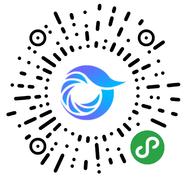
打开微信,点击底部的“发现”,使用
“扫一扫”即可将网页分享至朋友圈。